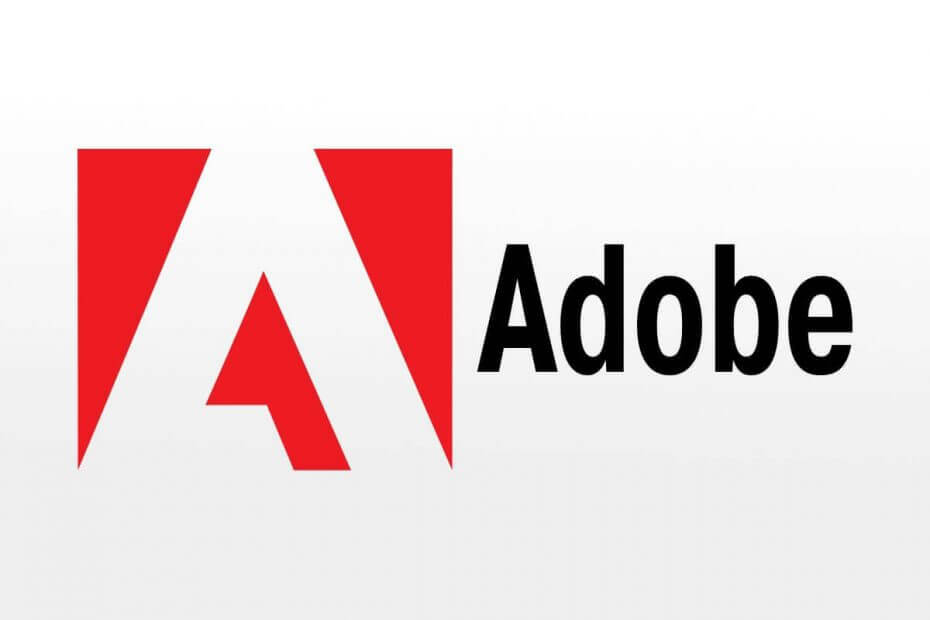
Acest software vă va menține drivere în funcțiune, astfel vă va proteja de erorile obișnuite ale computerului și de defecțiunile hardware. Verificați acum toate driverele în 3 pași simpli:
- Descărcați DriverFix (fișier descărcat verificat).
- Clic Incepe scanarea pentru a găsi toți driverele problematice.
- Clic Actualizați driverele pentru a obține versiuni noi și pentru a evita defecțiunile sistemului.
- DriverFix a fost descărcat de 0 cititori luna aceasta.
Serviciile online Adobe oferă asistență esențială pentru utilizatorii suitei extinse Adobe de soluții de design și creativitate. Cu toate acestea, portalul este uneori de neatins și utilizatorii primesc fișierul A apărut o problemă la conectarea la Adobe online mesaj de eroare.
Cum pot remedia eroarea de conectare Adobe?
- Dezactivați software-ul de protecție a sistemului
- Dezactivați paravanul de protecție
- Verificați dacă sunteți conectat la internet
- Adăugați Adobe.com ca site de încredere
- Setați setări precise ale ceasului de sistem
- Porniți computerul în modul sigur
1. Dezactivați software-ul de protecție a sistemului
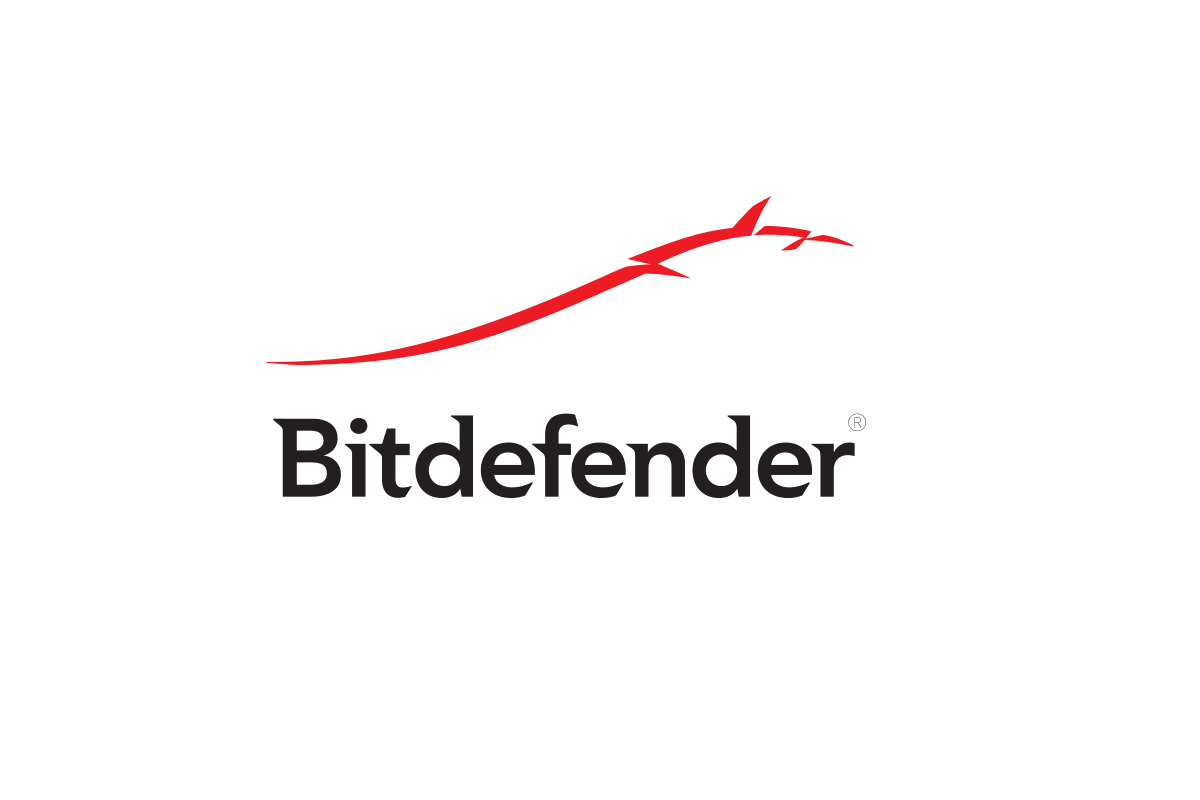
Software-ul de protecție a sistemului poate împiedica deschiderea diverselor servicii online Adobe.com. Luați în considerare oprirea acestuia. Cu toate acestea, funcționarea computerului fără protecție face ca echipamentul dvs. să fie extrem de vulnerabil la amenințări deci vă recomandăm să vă reactivați antivirusul cât mai curând posibil.
Dacă antivirusul dvs. este problema, luați în considerare trecerea la un antivirus sigur și de încredere, cum ar fi Bitdefender.
2. Dezactivați paravanul de protecție
Un firewall poate provoca uneori A apărut o problemă la conectarea la Adobe online eroare. Încercați să vă dezactivați temporar Paravan de protecție Windows.
-
Apasă pe start buton și alegeți Setări.
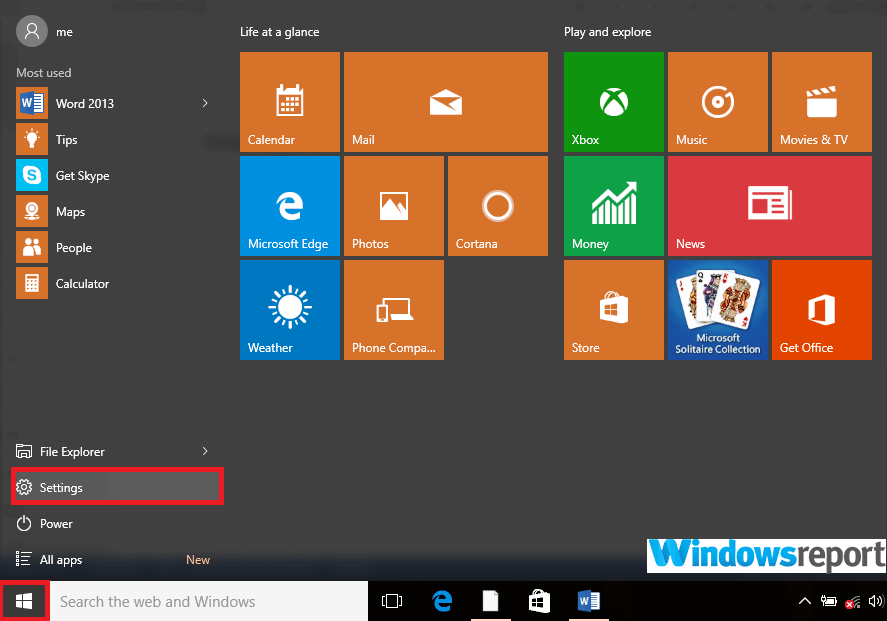
- Tip Paravan de protecție în caseta de căutare a setărilor și apăsați pe Verificați starea firewall-ului.
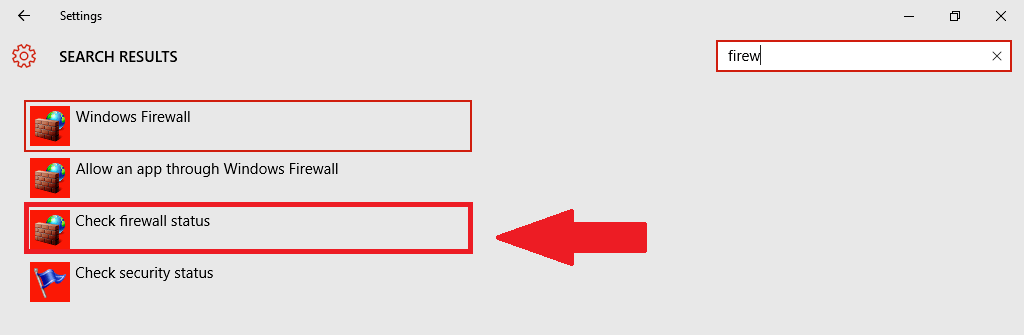
- Apoi alegeți Porniți / dezactivați paravanul de protecție.
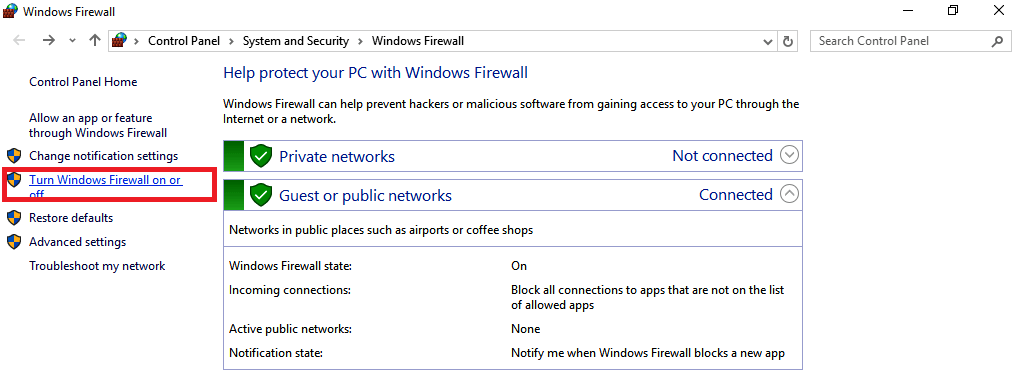
-
Apoi selectați Dezactivați Paravanul de protecție Windows sub cei doi secțiuni (private și publice).
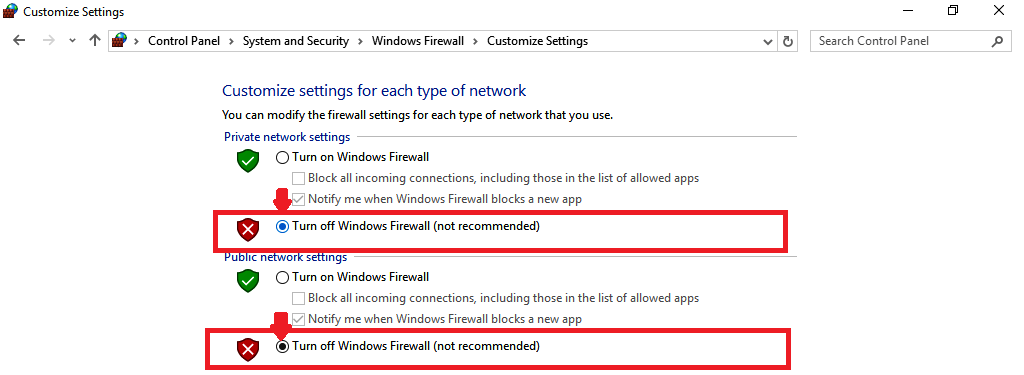
În același timp, faceți clic pe Permiteți opțiunea oricând primiți o alertă de securitate ori de câte ori încercați să vă conectați la site-urile online Adobe.
Dacă rulați altfel firewall produs, verificați instrucțiunile de pe site-ul producătorului.
3. Verificați dacă sunteți conectat la internet
Uneori A apărut o problemă la conectarea la Adobe online eroarea este cauzată de conexiunea dvs. la internet.
Iată ce trebuie să faceți:
Accesați bara de adrese a browserului și tastați un alt site web, cum ar fi Google.com. Se deschide? În caz contrar, este posibil să fie necesar să reparați conexiunea curentă la internet pentru a restabili conectivitatea la Adobe online. Vedea cum să remediați conexiunea la internet în Windows 10.
De asemenea, puteți încerca să lansați serviciul online Adobe utilizând un alt computer situat în aceeași rețea. Dacă, de asemenea, eșuează, poate că trebuie să depanați rețeaua sau să apelați administratorul de sistem pentru a vă ajuta.
- CITEȘTE ȘI: Remediere: Windows 10 nu se poate conecta la această rețea
4. Adăugați Adobe.com ca site de încredere
A face din Adobe.com un site de încredere ar putea ajuta, de asemenea, să scăpați de A apărut o problemă la conectarea la Adobe online eroare.
Internet Explorer
- Deschis Internet Explorer.
- Apasă pe Unelte (unelte)fila și derulați în jos pentru a alege Optiuni de internet.
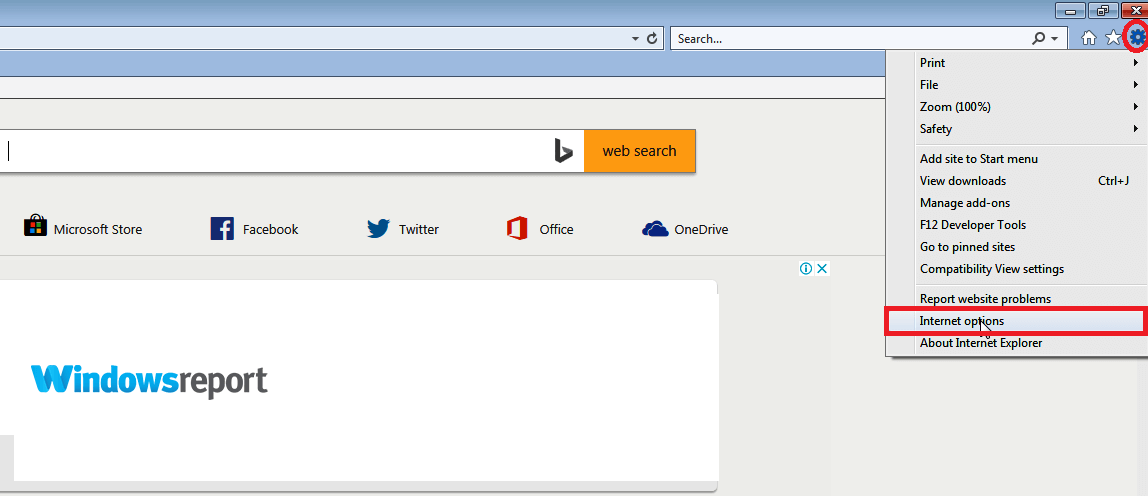
- Selectează Securitate fila apoi faceți clic pe Site-uri de încredere.
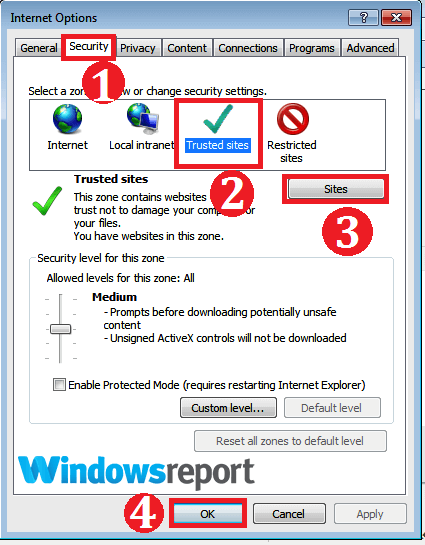
- Selectează Site-uri filă.
- Tip https://adobe.com sub Adăugați acest site web în zonă apoi apasa Adăuga.
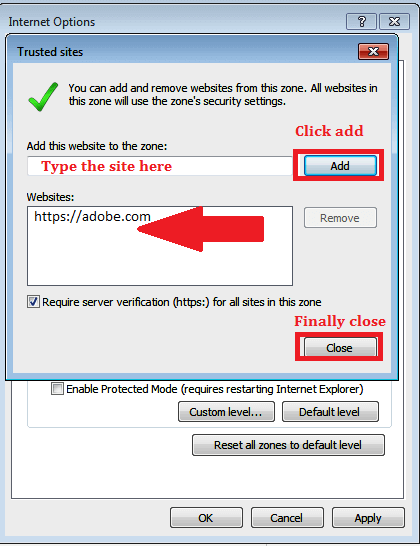
- Închide și faceți clic pe Aplica. Ieșiți din optiuni de internet fereastră.
Google Chrome
- În Crom, faceți clic pe Mai mult filă (cele trei puncte din extrema dreaptă).
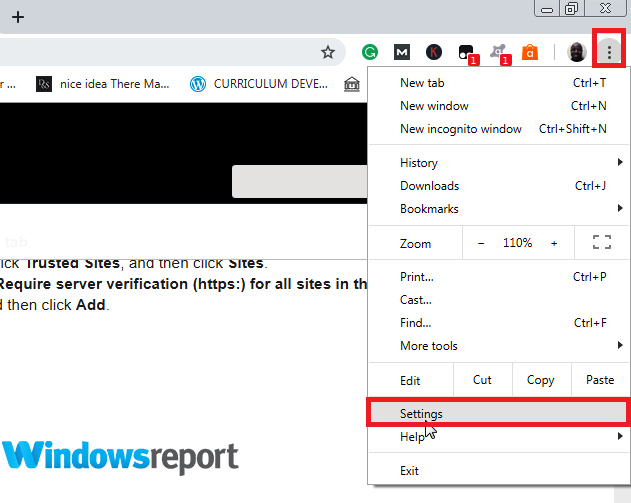
- Selectați Setări apoi derulați în jos și faceți clic pe Avansat hyperlink.
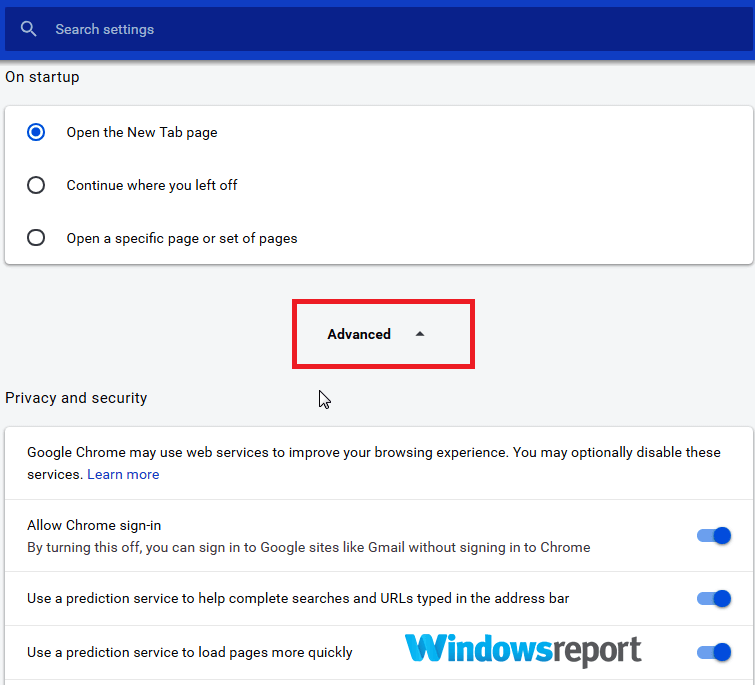
- Selectați Schimbare/Deschis proxy setări.
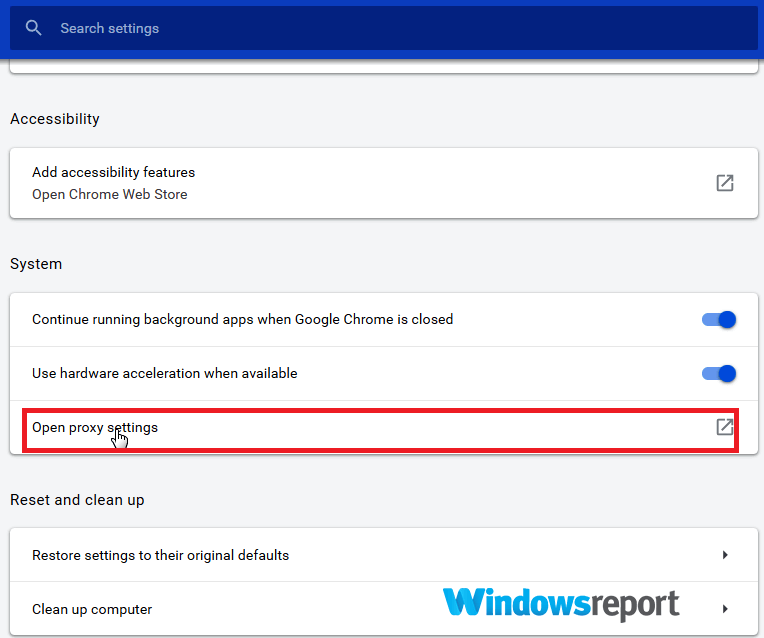
- Acum adăugați site-ul web Adobe la lista de Site-uri web de încredere așa cum v-am arătat în secțiunea anterioară.
Firefox
- În Firefox, faceți clic pe 3 rânduri (colțul din dreapta sus).
- Derulați în jos și faceți clic Opțiuni.
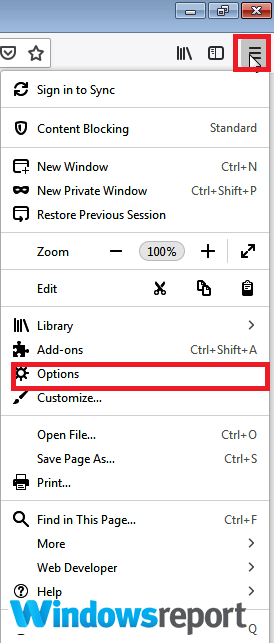
- Apăsați pe Confidențialitate & Securitate.
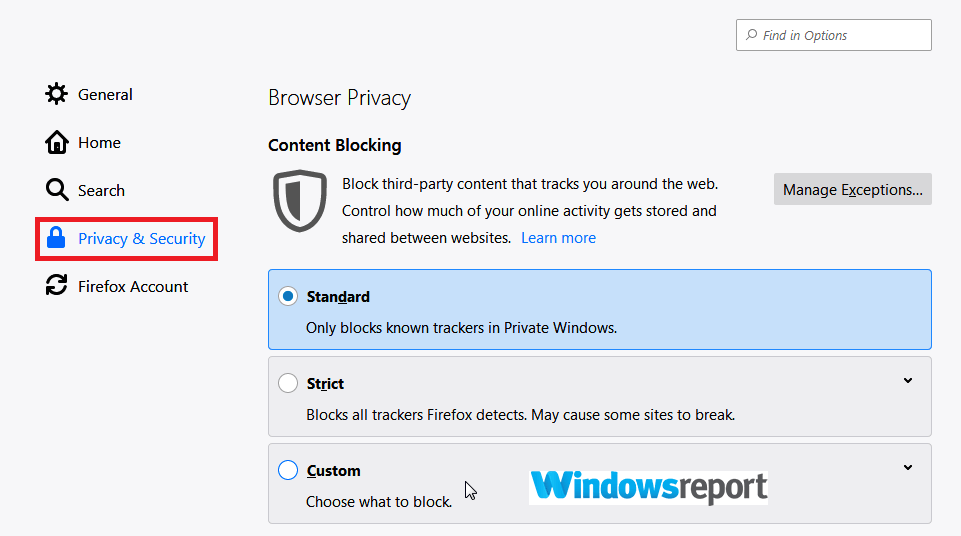
- Derulați la Permisiuni fila și faceți clic pe Excepții.
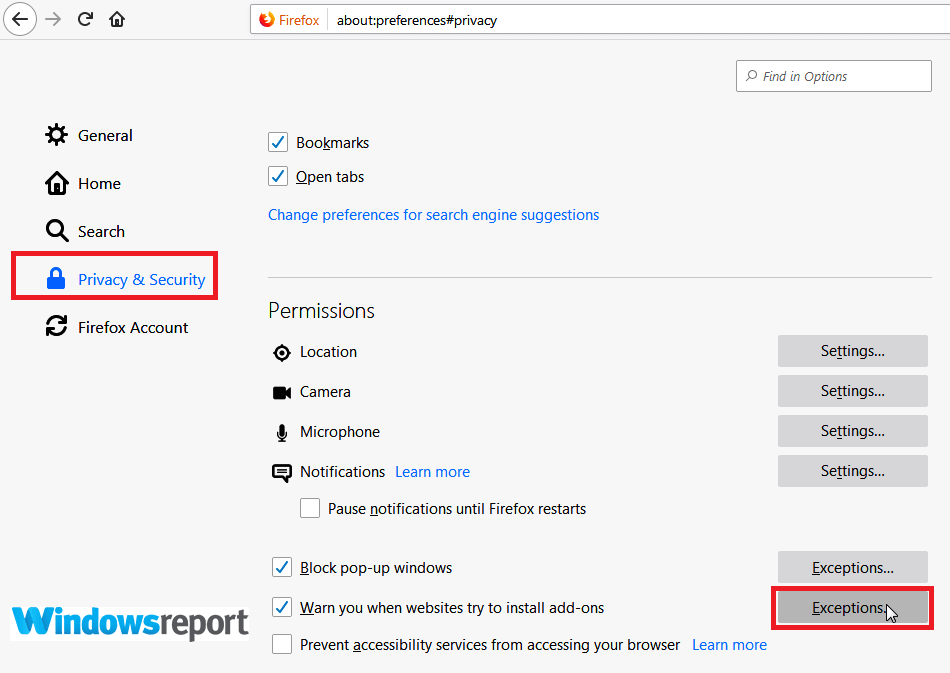
- Tip https://adobe.com apoi apăsați Permite.
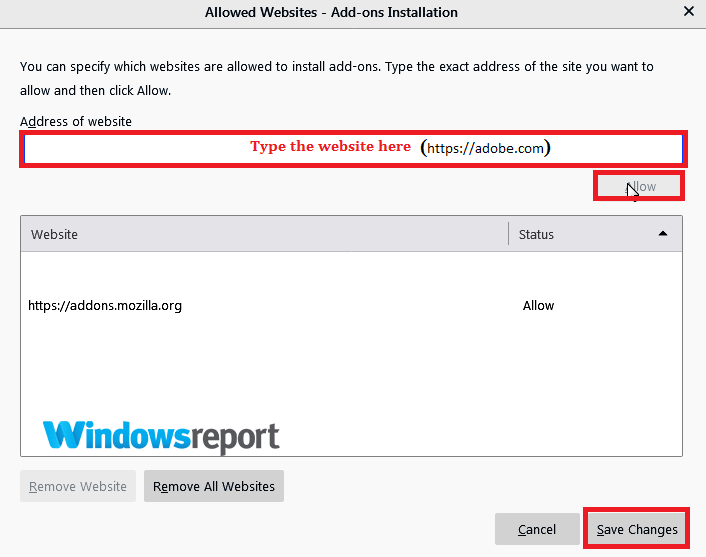
- Alege Salvează modificările.
5. Setați setări precise ale ceasului de sistem
Setările de timp nu afectează direct conectivitatea la Internet, dar pot face ca certificatele de securitate să fie clasificate ca expirate sau nevalide. Acest lucru poate duce la A apărut o problemă la conectarea la Adobe online și alte erori.
Pentru a remedia problema, asigurați-vă că setările de dată și oră ale mașinilor sunt corecte. Aici este cum să remediați ceasul Windows 10 dacă este greșit.
- CITEȘTE ȘI: Ce pot face dacă timpul Windows 10 continuă să se schimbe?
6. Porniți computerul în modul sigur
Pornirea computerului în Mod sigur va inhiba erorile persistente care ar putea provoca A apărut o problemă la conectarea la Adobe online eroare.
- Țineți apăsat butonul Butonul de pornire timp de aproximativ 10 secunde pentru a opri computerul.
- Porniți din nou computerul și opriți-l în timp ce computerul pornește la Windows.
- Repetați acest lucru de mai multe ori pentru a porni computerul Windows Recovery Environment.
- Clic Depanare de îndată ce Alege o opțiune se deschide ecranul.
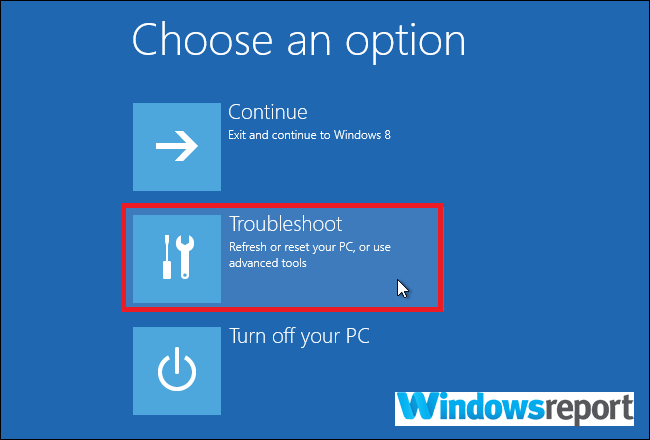
- Selectați Opțiuni avansate.
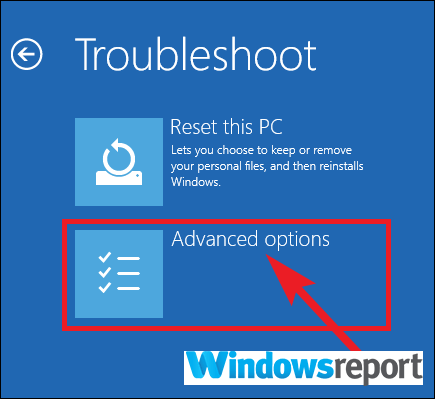
- Clic Setări de pornire și apoi Repornire.
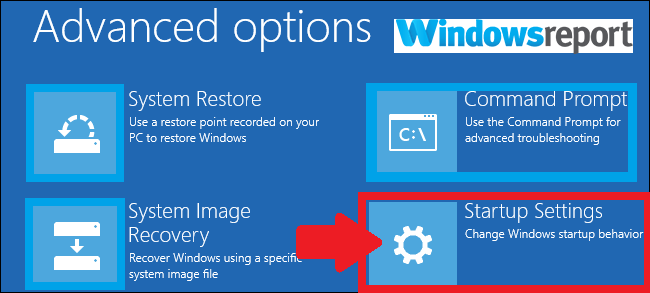
- După repornirea aparatului, selectați 4(sau F4) pentru a intra în modul sigur.
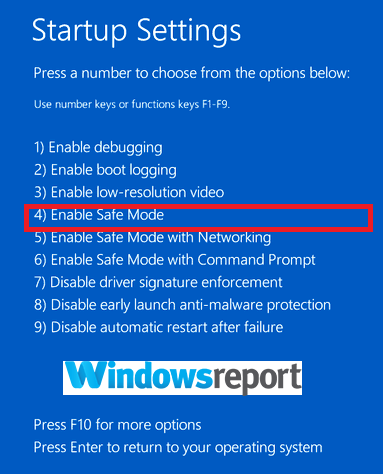
Acum puteți testa dacă va trece conexiunea la Adobe online.
A apărut o problemă la conectarea la Adobe online poate fi destul de enervant, dar sperăm că ați rezolvat-o folosind una dintre soluțiile noastre.
MAI MULTE ARTICOLE RECOMANDATE:
- Cum se remediază eroarea de sistem AdobeGCClient.exe în Windows
- Remediere completă: eroarea Adobe 16 pe Windows 10, 8.1, 7
- Remediați definitiv eroarea „Nicio conexiune la internet” VPN Unlimited
![Cum să adnotați și să gestionați fișiere PDF [Cele mai bune aplicații]](/f/d6d78c3c726613d89bcbb9997cdfe0f5.jpg?width=300&height=460)
![Remediere: cel puțin o semnătură are probleme [PDF, Docusign]](/f/e32cd654d45202ac9f312ece2f383d33.jpg?width=300&height=460)
